Mahdollisia tapoja siirtää valokuvia iPhonen ja SD-kortin välillä
Se tuntuu pelottavalta siirtää kuvia iPhonen ja SD-kortin välilläOikealla lähestymistavalla se on kuitenkin itse asiassa yksinkertainen tehtävä. Tämä artikkeli näyttää sinulle toteuttamiskelpoisia menetelmiä valokuvien siirtämiseen iPhonen ja SD-kortin välillä ja auttaa sinua ylläpitämään työnkulkuasi eri laitteilla. Työkaluistasi ja mieltymyksistäsi riippuen voit valita jonkin tässä artikkelissa esitetyistä vaihtoehdoista siirtääksesi valokuvia tehokkaasti iPhonen ja SD-kortin välillä.
Tämä opas opastaa sinua tarvittavissa valmisteluissa, sovittimien kanssa ja ilman käytettävissä menetelmissä sekä iTunesin käytössä valokuvien siirtoon varmistaen, että kuvasi siirretään turvallisesti ja kätevästi.
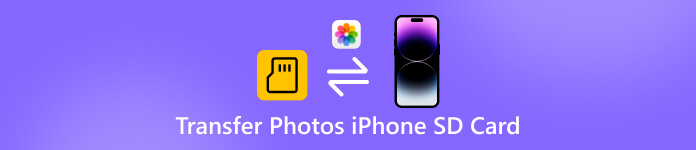
Tässä artikkelissa:
Huomioita ennen kuvien siirtämistä iPhonen ja SD-kortin välillä
Ennen kuvien siirtämistä iPhonen ja SD-kortin välillä on tärkeää valmistautua asianmukaisesti sujuvan ja turvallisen siirron varmistamiseksi. Tässä osiossa on useita vinkkejä, jotka voivat auttaa estämään tietojen menetyksen ja odottamattomat virheet prosessin aikana:
1. Tarkista tallennustila
Ennen kuin siirrät kuvia iPhonen ja SD-kortin välillä, varmista, että molemmissa on riittävästi vapaata tallennustilaa, jotta vältyt kuvien katoamiselta tai vioittumiselta siirtoprosessin aikana. Vältä tarpeeton katoaminen varmistamalla, että sekä iPhonessa että SD-kortilla on runsaasti vapaata tilaa (vähintään 10 Gt on ihanteellinen) sujuvan siirron varmistamiseksi.
2. Varmuuskopioi valokuvasi
Koska edellä mainitut kuvien katoamis- tai vioittumismahdollisuudet ovat olemassa, varmuuskopioi kuvat ennen niiden siirtämistä iPhonen ja SD-kortin välillä, jos olosuhteet sallivat, joko sisäänrakennetun iCloudin tai ulkoisen tallennuslaitteen kautta, jotta vältät tärkeiden tiedostojen merkittävän menetyksen. Näin voit silti palauttaa kadonneet kuvat, vaikka siirtoprosessin aikana ilmenisi odottamattomia ongelmia.
3. Käytä yhteensopivia SD-kortteja
Kuvien siirtämisessä iPhonen ja SD-kortin välillä SD-kortin tyyppi on myös olennainen huomioon otettava tekijä. Tämä johtuu siitä, että kaikki SD-kortit ja niiden kuvatyypit eivät ole yhteensopivia iPhonen tai sovittimien kanssa. Yleisesti ottaen SD-kortin tulisi olla SD-, SDHC- tai SDXC-tyyppinen, jotta se on alustettu oikein iPhonelle.
4. Pidä laitteet ladattuina
Kuvien siirtäminen voi viedä aikaa, etenkin suurten kirjastojen kohdalla. Varmista, että iPhone ja kaikki siihen liitetyt laitteet tai sovittimet ovat täyteen ladattuja keskeytysten välttämiseksi. Äkillinen sammuminen siirron aikana voi vioittaa tiedostoja tai johtaa kuvien katoamiseen.
Siirrä valokuvia iPhonen ja SD-kortin välillä sovittimen avulla
Niille, jotka haluavat siirtää valokuvia nopeasti iPhonen ja SD-kortin välillä, sovittimen käyttö on kätevin ratkaisu. Voit liittää SD-kortin suoraan iPhoneen Lightning-liittimen kautta nopeita siirtoja varten. Tämän menetelmän avulla voit valita tietyt valokuvat, jotka haluat siirtää iPhonen ja SD-kortin välillä ilman kolmannen osapuolen ohjelmistoja. Sinun on kuitenkin varmistettava, että iPhonessasi on riittävästi virtaa, koska Lightning-latausportti on varattu.

Kun sovitin on kytketty, iPhone tunnistaa SD-kortin automaattisesti ja kehottaa sinua tuomaan tai viemään valokuvia. Voit avata Kuvat-sovelluksen tarkastellaksesi SD-kortille tallennettuja valokuvia. Voit valita valokuvan, jonka haluat siirtää iPhonen ja SD-kortin välillä, ja joko tallentaa sen iPhoneen tai lataa iCloud-kuvia SD-kortille. Tämä menetelmä säilyttää alkuperäisen tiedostolaadun ja antaa sinun järjestää valokuvat albumeihin tarpeen mukaan.
Siirrä valokuvia iPhonen ja SD-kortin välillä ilman sovitinta
Miten voit siirtää kuvia iPhonen ja SD-kortin välillä, jos sinulla ei ole sovitinta tai olet vain sattunut unohtamaan sen? Otatko sen mukaasi? Älä huoli, voit jatkaa työnkulkuasi... imyPass iPhone -siirtoToisin kuin fyysiset sovittimet, sen avulla voit liittää iPhonen suoraan tietokoneeseen ja hallita valokuviasi tehokkaasti. Voit siirtää valokuvia iPhonen ja SD-kortin välillä haluamallasi tavalla. Varmuuskopiointiprosessi varmistaa valokuviesi turvallisuuden ja estää niiden tietojen katoamisen.
Yksi imyPass iPhone Transferin tärkeimmistä eduista on sen kyky käsitellä suuria kuvaeriä laadusta tinkimättä, koska tiedostot siirtyvät suoraan laitteidesi välillä tietokoneesi kautta. Olitpa sitten satunnainen käyttäjä tai hallitset tuhansia kuvia, imyPass iPhone Transfer tarjoaa luotettavan, käyttäjäystävällisen ja sovittimettoman tavan siirtää kuvia iPhonen ja SD-kortin välillä vaivattomasti.
Lataa imyPass iPhone Transfer ja asenna se ladatun tiedoston avulla. imyPass iPhone Transfer käynnistyy automaattisesti tämän jälkeen.
Klikkaus Työkalulaatikko vasemmassa palkissa. Valitse Laitteesta laitteeseen kuvien siirtämiseen iPhonen ja SD-kortin välillä.

Siirtääksesi kuvia, napsauta Valokuvat kohtaan palauttaa valokuvia iCloudistaLisäksi voit valita tiedonsiirtoa varten myös musiikin, videot, yhteystiedot, viestit ja niin edelleen.

Klikkaus alkaa, ja kuvien siirto iPhonen ja SD-kortin välillä alkaa automaattisesti. Myös muut valitut tiedostotyypit siirretään.
Johtopäätös
Tiivistettynä, kuvien siirtäminen iPhonen ja SD-kortin välillä voi olla yksinkertainen tehtävä ilman vaivaa noudattamalla annettuja menetelmiä. Yksinkertaista valokuvien siirtoa varten voit käyttää sovitinta yhdistääksesi kaksi laitetta nopeaa siirtoa varten. Ja imyPass iPhone Transfer tarjoaa vakaamman tavan siirtää suurikokoisia valokuvia. Näiden työkalujen avulla voit hallita, varmuuskopioida ja järjestää valokuviasi turvallisesti ilman tietojen menetyksen tai laadun heikkenemisen riskiä.
Kuumia ratkaisuja
-
Siirrä tietoja
-
Palauta tiedot
-
Avaa iOS
-
iOS-vinkkejä

